【Docker项目实战】使用Docker部署BookHeaven电子书管理平台
一、BookHeaven介绍
1.1 BookHeaven项目简介
BookHeaven 是一个专为个人电子书库管理与阅读优化的服务器应用,包含 Server 与 Reader 两部分,支持按作者、系列和标签组织书籍,并提供统一的字体管理,目前兼容 EPUB 和 PDF 格式,打造高效舒适的阅读体验。
1.2 BookHeaven主要特点
- 现代化UI:提供美观、响应式的用户界面,适配多种设备流畅浏览。
- 自动发现:客户端可自动识别局域网内的服务器,无需手动输入IP地址即可连接。
- 元数据处理:自动提取书籍的标题、作者等信息,支持用户编辑并保存修改回原文件。
- 元数据获取:能从网络获取书籍的封面和详细信息,提升书库的视觉与管理体验。
- 进度跟踪:自动记录阅读进度,包括完成百分比、阅读时长和起止时间,支持手动调整。
- 字体管理:允许上传和配置字体,供所有关联的阅读设备便捷下载与使用。
- 多用户支持:支持创建多个独立用户账户,隔离各自的阅读进度与书库视图。
- OPDS 支持:内置 OPDS 服务,可通过标准协议与 KOReader 等阅读器无缝集成。
二、本次实践规划
2.1 本地环境规划
本次实践为个人测试环境,操作系统版本为 Ubuntu 24.04.2 LTS。
| hostname | IP地址 | 操作系统版本 | Docker版本 | 部署项目 | 备注 |
|---|---|---|---|---|---|
| jeven | 192.168.3.88 | Ubuntu 24.04.2 LTS | 28.5.0 | BookHeaven | —— |
2.2 本次实践介绍
1.本次实践部署环境为个人测试环境,生产环境请谨慎;
2.在Docker环境下部署BookHeaven电子书管理与阅读平台。
三、本地环境检查
3.1 检查Docker服务状态
检查Docker服务是否正常运行,确保Docker正常运行。
root@jeven:~# systemctl status docker
● docker.service - Docker Application Container Engine
Loaded: loaded (/usr/lib/systemd/system/docker.service; enabled; preset: enabled)
Active: active (running) since Sat 2025-10-04 13:29:05 UTC; 2 days ago
TriggeredBy: ● docker.socket
Docs: https://docs.docker.com
Main PID: 888 (dockerd)
Tasks: 65
Memory: 1.2G (peak: 1.4G)
CPU: 3min 23.296s
CGroup: /system.slice/docker.service
3.2 检查Docker版本
检查Docker版本
root@jeven:~# docker -v
Docker version 28.5.0, build 887030f
3.3 检查docker compose 版本
检查Docker compose版本,确保2.0以上版本。
root@jeven:~# docker compose version
Docker Compose version v2.39.4
四、拉取BookHeaven镜像
下载BookHeaven镜像,镜像名称:
ghcr.io/bookheaven/bookheaven-server:latest。
docker pull ghcr.io/bookheaven/bookheaven-server:latest
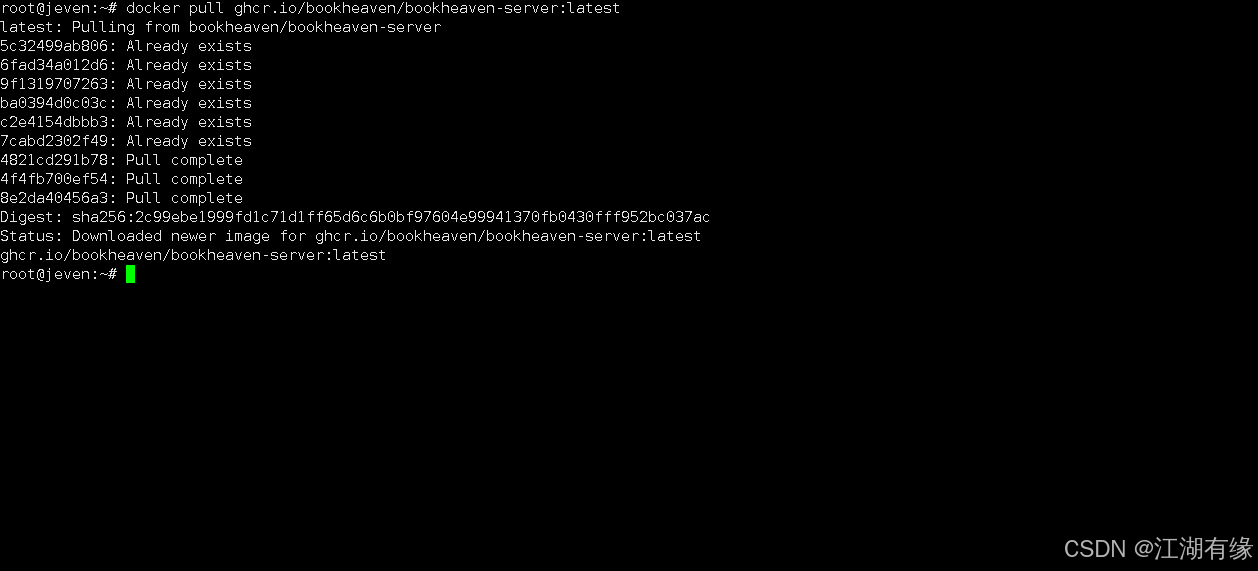
五、部署BookHeaven服务
5.1 创建部署目录
- 创建部署目录
mkdir -p /data/bookheaven/{data,import} && cd /data/bookheaven
- 目录授权工作
chmod -R 777 /data/bookheaven
5.2 编辑部署文件
在部署目录下,创建docker-compose.yaml文件,内容如下所示:
vim docker-compose.yaml
services:
bookheaven:
image: ghcr.io/bookheaven/bookheaven-server:latest
container_name: bookheaven
volumes:
# point the /app/data path to a persistent location on your host
# this is where all your books, covers, fonts, etc will be stored
# make sure the user running the container down below has read and write permissions to this folder
- ./data:/app/data
# optional: if you want to import books by copying them directly into a folder on your host
- ./import:/app/import
ports:
# web ui
- 7500:8080
# optional: required for auto discovery, changing the default port is not supported for now since it's hardcoded in the client
- 27007:27007/udp
environment:
# optional: required for auto discovery, change to your desired domain or ip:port, including the protocol (http or https)
- SERVER_URL=http://192.168.3.88:7500
- TZ=Asia/Shanghai
user: 1000:1000
restart: always
5.3 创建BookHeaven容器
执行以下命令,创建BookHeaven容器。
docker compose up -d
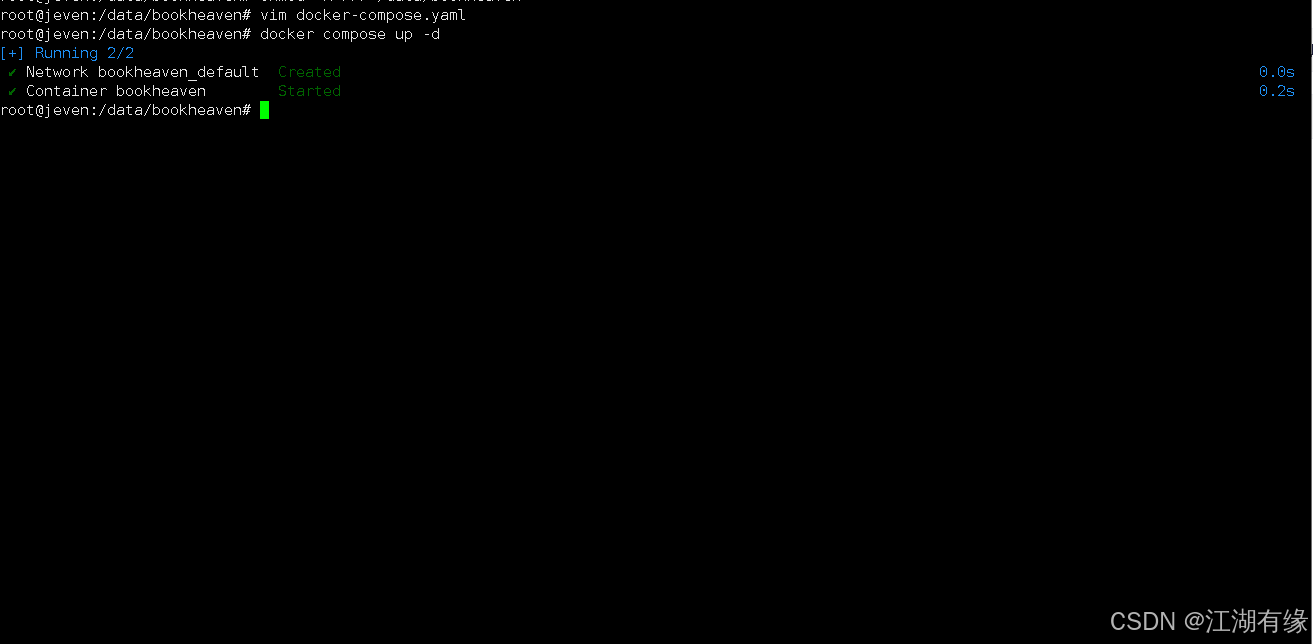
5.4 查看BookHeaven容器状态
检查BookHeaven容器运行状态,确保BookHeaven容器正常启动。
root@jeven:/data/bookheaven# docker compose ps
NAME IMAGE COMMAND SERVICE CREATED STATUS PORTS
bookheaven ghcr.io/bookheaven/bookheaven-server:latest "dotnet BookHeaven.S…" bookheaven 26 seconds ago Up 25 seconds 0.0.0.0:27007->27007/udp, [::]:27007->27007/udp, 0.0.0.0:7500->8080/tcp, [::]:7500->8080/tcp
5.5 检查BookHeaven容器日志
检查容器运行日志,确保BookHeaven服务正常运行。
docker compose logs
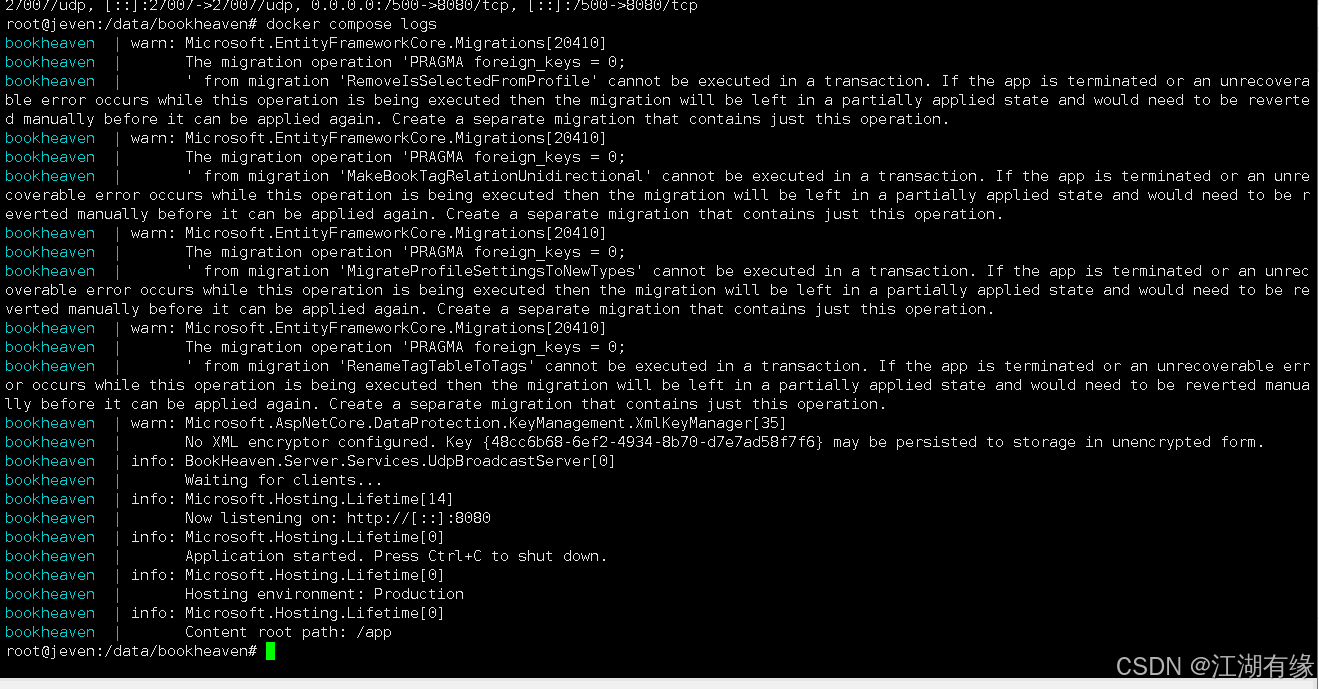
六、访问BookHeaven服务
6.1访问BookHeaven初始页
浏览器地址:
http://<个人的服务器IP>:7500,访问BookHeaven初始页。如果无法访问,请确保宿主机的防火墙已关闭或已放行相关端口,对于云服务器还需配置相应的安全组规则。
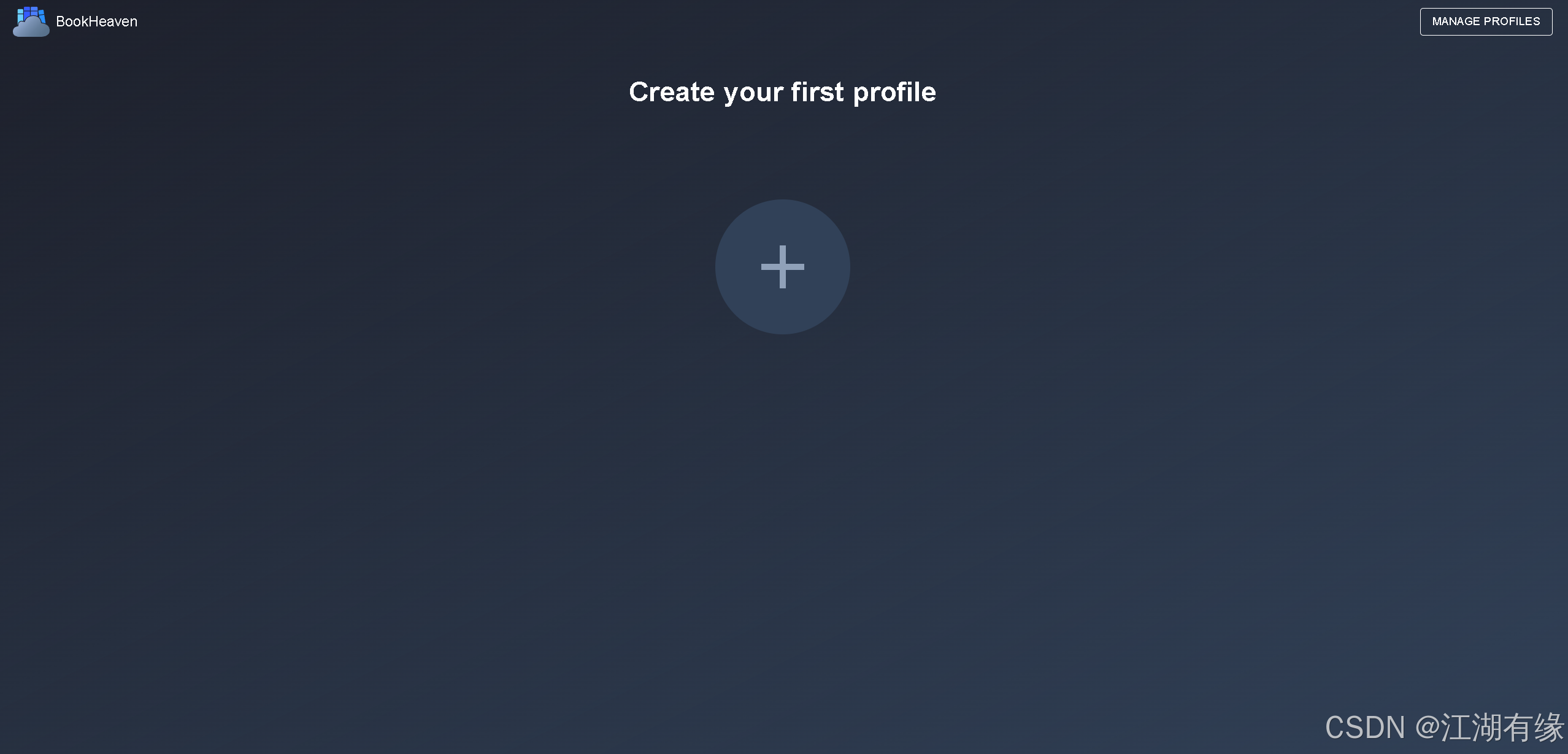
6.2 进入BookHeaven首页
在BookHeaven页面中间部分,我们点击“+”号开始创建个人资料等信息。
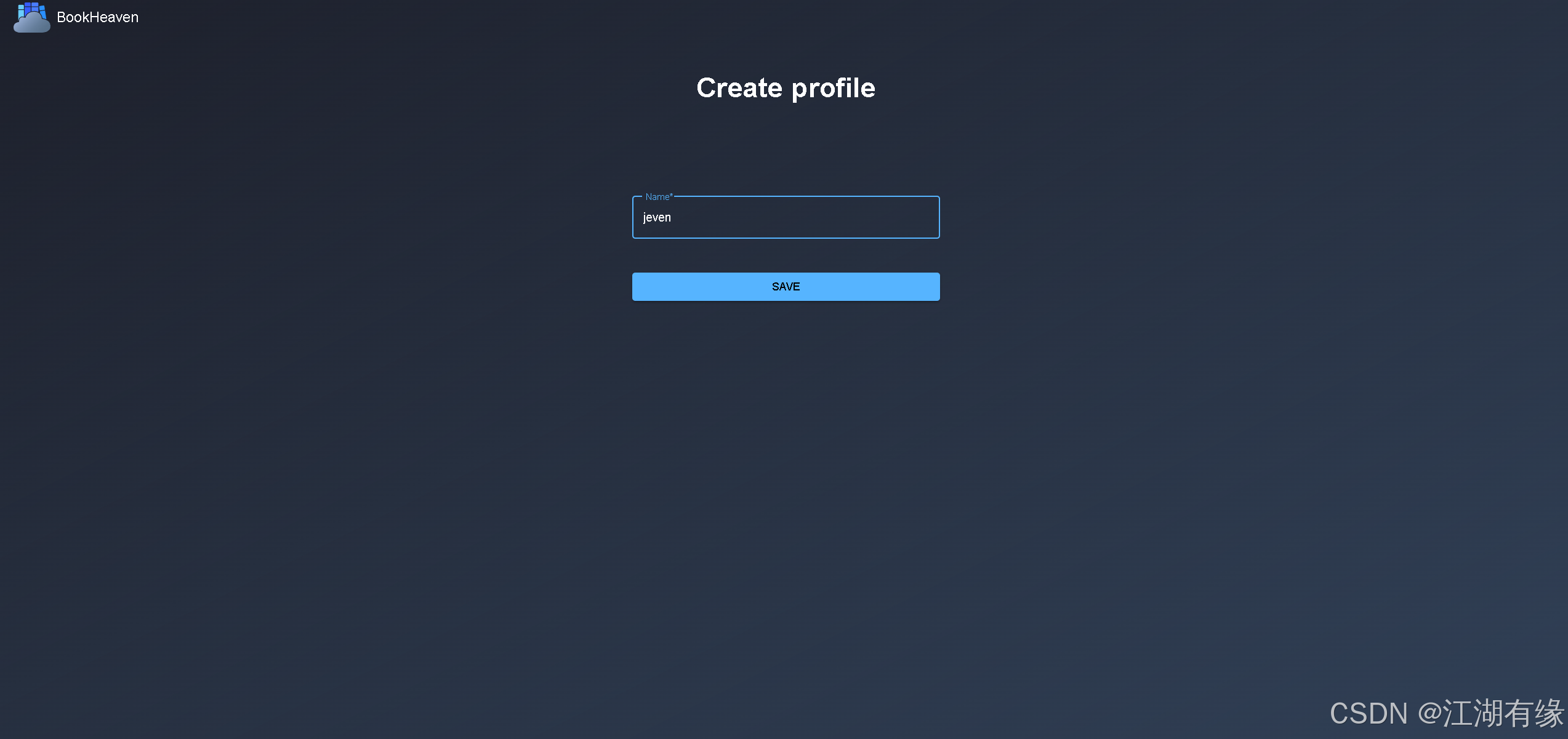
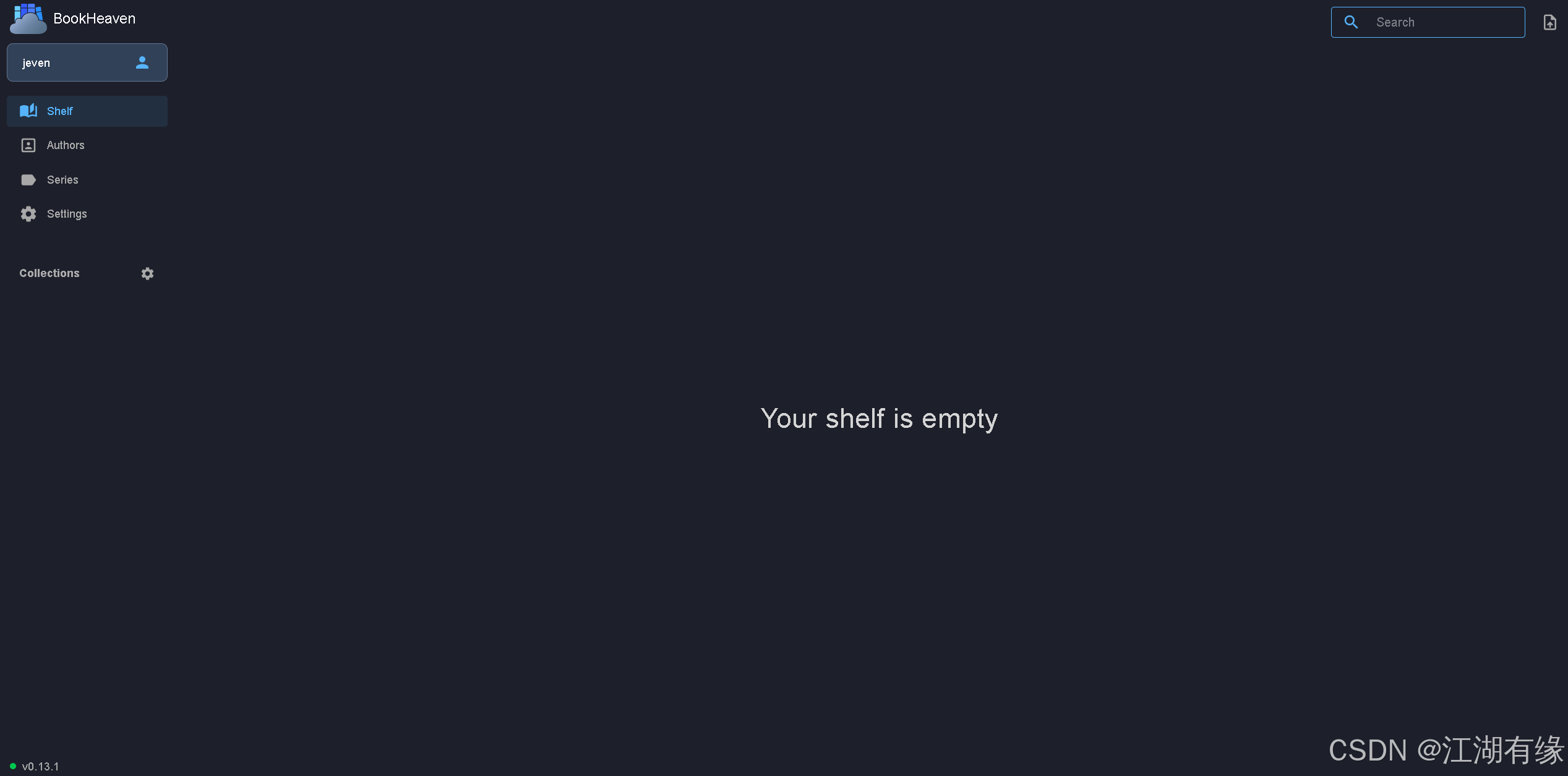
6.3 上传文档
右上角点击上传按钮,即可上传本地文档或书籍。

6.4 客户端使用说明
目前,BookHeaven 平台支持通过专用客户端进行电子书的下载与编辑操作,暂不支持网页端在线阅读。推荐使用移动设备上的客户端来访问和管理您的电子书库。
Android 客户端下载:
BookHeaven 官方提供了适用于 Android 设备的阅读客户端,我们可以通过以下地址获取最新版本:
👉 [https ://github.com/BookHeaven/BookHeaven.Reader/releases](https ://github.com/BookHeaven/BookHeaven.Reader/releases)
建议将 BookHeaven 服务部署完成后,通过 Android 客户端扫码或手动输入服务器地址进行连接,以获得最佳阅读体验。
七、总结
通过本次Docker项目实战,我们成功部署了BookHeaven电子书管理平台,实现了电子书的集中化管理与便捷访问。整个部署过程简洁高效,得益于Docker容器化技术的灵活性与可移植性。通过客户端配合使用,用户可在移动设备上流畅阅读和管理书籍,满足个性化阅读需求。本次实践为后续搭建私有化知识管理系统提供了可行方案和宝贵经验。
- 点赞
- 收藏
- 关注作者


评论(0)